3D CADへデータ移行(STEPファイル作成)
(2018.3.26 作成)

このページではKiCadで作成した3Dデータを3D CADで使用できるようにデータ変換する方法を説明します。
KiCad単体でも3Dデータを出力することはできるのですが、VRML形式(*.wrl)で出力され一般的な3D CADで読むことができません。そこで一般的な3DCADで使いやすいSTEP形式でデータを保存することを目標とします。
実際にSTEPへ変更するためには別ページで紹介していますFreeCAD + StepUpの組み合わせで行っていますので。インストール等についてはそちらを参照してください。
StepUpの環境設定
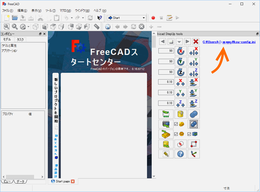
まずVRMLのパーツをSTEPのパーツに置き換えるためデータが保存されているフォルダをStepUpに設定する必要があります。
設定はStepUpマクロ実行後の矢印に示されているファイルを編集することで行います。
普通のテキストファイルなのでテキストエディタで編集します。
ファイル中の編集する項目は[prefix3D]です。ここにモデルで使用されている*.wrlファイルと*.stepファイルが置かれているフォルダを指定します。なおwrlファイルとstepファイルは同名である必要があります。
3Dデータの読み込み

環境設定ができればあとは簡単です。StepUpのLoad KiCadボタンを押して基板ファイル(*.kicad_pcb)を読み込みます。wrlファイルとstepファイルがどちらもパスが通ったところに置いてあればFreeCAD上で3Dデータが表示されると思います。
今回例に用いている基板では右上の8pin DIPパッケージがKiCadと同時にインストールされているライブラリにwrlファイルはあるもののstepファイルがないためエラーになって読み込めていません。
ここまでできればすべてのパーツを選択してExportボタンを押すと指定したフォルダにStepファイルを書き出すことができます。
3D CADでの読み込み

Stepファイルが作成できればあとはどんなCADでも読み込むことができます。
左はFusion360で読み込んだ結果です。基板の色は異なっていますが、他のパーツはすべて色情報を保持したまま保存されていることが分かります。
FreeCADとStepUpをインストールする必要はありますが、この環境が一度構築できれば簡単に3Dデータを用いてエレメカ連携ができるようになるのでお勧めです。
 電子工作専科
電子工作専科
